В наше время все больше ноутбуков и компьютеров становятся без дисковода. Это удобно, но что делать, если нам необходимо установить драйвера для работоспособности различных устройств? В этой статье мы рассмотрим подробную инструкцию о том, как установить драйвера на ноутбук без дисковода.
Во-первых, перед тем как начать установку драйверов, необходимо знать, какие именно драйвера вам нужны. Обычно, для каждого устройства, будь то звуковая карта, видеокарта, сетевая карта и др., есть специальные драйвера. Их можно скачать с официального сайта производителя устройства или с интернет-ресурсов, посвященных драйверам.
После того, как у вас есть драйверы, положите их на флеш-накопитель или жесткий диск, который доступен на вашем ноутбуке. Подключите флеш-накопитель к ноутбуку и откройте папку с драйверами. Затем, выполните следующие действия:
- 1. Распакуйте архив с драйверами. Часто драйверы поставляются в виде архивов, которые нужно распаковать. Для этого нажмите правой кнопкой мыши на архив и выберите пункт "Извлечь". После этого, в указанной папке появится драйвер.
- 2. Запустите установочный файл драйвера. В папке с драйвером найдите файл с расширением ".exe" или ".msi". Это установочный файл драйвера. Дважды кликните по нему, чтобы запустить процесс установки.
- 3. Следуйте инструкциям мастера установки. После запуска установочного файла откроется мастер установки. Он покажет вам пошагово, что нужно делать. Обычно вам нужно будет нажать кнопку "Далее" несколько раз, указать путь для установки или просто подождать, пока процесс завершится автоматически.
По завершении процесса установки драйвера, перезагрузите ноутбук, чтобы изменения вступили в силу. После перезагрузки, ваши устройства должны работать должным образом.
Теперь вы знаете, как установить драйвера на ноутбук без дисковода. Следуйте этой подробной инструкции и проблем с драйверами для вашего ноутбука больше не будет!
Как установить драйвера на ноутбук без дисковода

Шаг 1. Настройка интернет-соединения:
- Убедитесь, что ваш ноутбук подключен к интернету. Если у вас есть доступ к Wi-Fi сети, подключитесь к ней. Если нет, используйте сетевой кабель для подключения к интернету.
- Убедитесь, что у вас установлены все необходимые программы для работы с интернетом, например, веб-браузер.
Шаг 2. Поиск и загрузка драйверов:
- Откройте веб-браузер и перейдите на сайт производителя вашего ноутбука.
- На сайте производителя найдите раздел поддержки или загрузки драйверов.
- Выберите модель вашего ноутбука и операционную систему, для которой вам нужно загрузить драйверы.
- Найдите и загрузите необходимые драйверы на ваш компьютер.
Шаг 3. Установка драйверов:
- Откройте загруженные драйверы.
- Запустите файлы с расширением .exe или .msi для начала установки драйверов.
- Пройдите пошаговый процесс установки, следуя инструкциям на экране.
- Перезагрузите ноутбук после завершения установки всех драйверов.
Шаг 4. Проверка установки драйверов:
- После перезагрузки ноутбука проверьте работу периферийных устройств, таких как звуковая карта, видеокарта, сетевая карта и т. д. Если все работает корректно, то драйверы были успешно установлены.
- Если какие-то устройства не работают или работают некорректно, попробуйте установить драйверы заново или обратитесь за помощью к специалистам.
Теперь вы знаете, как установить драйвера на ноутбук без дисковода. Следуйте данной инструкции и вы сможете успешно установить все необходимые драйверы на ваш ноутбук.
Подготовка к установке

Перед началом процесса установки драйверов на ноутбук без дисковода необходимо выполнить несколько предварительных шагов:
- Убедитесь, что у вас есть доступ к интернету. Установка драйверов требует подключения к сети, чтобы загрузить необходимые файлы.
- Создайте резервную копию важных файлов и данных. В процессе установки драйверов могут возникнуть непредвиденные ситуации, поэтому рекомендуется сохранить копию данных на внешний носитель или в облачное хранилище.
- Определите модель ноутбука. Для успешной установки драйверов важно знать точную модель вашего устройства. Обычно эту информацию можно найти на самом ноутбуке или на его упаковке.
- Подготовьте флеш-накопитель. Загрузочный флеш-накопитель понадобится для того, чтобы установить операционную систему и драйверы. Сформатируйте флеш-накопитель в файловую систему FAT32 и скопируйте на него установочные файлы операционной системы.
После выполнения этих шагов вы будете готовы приступить к установке драйверов на ваш ноутбук без дисковода.
Способы установки драйверов
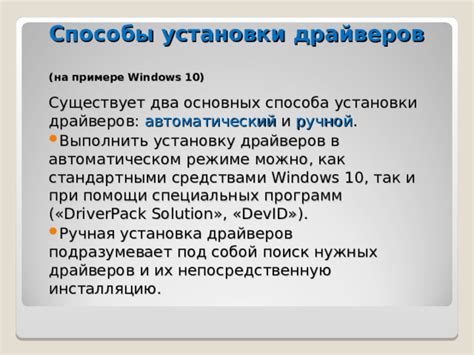
Несмотря на отсутствие дисковода, установка драйверов на ноутбук не представляет проблему. Для этого есть несколько способов:
1. С помощью интернет-подключения. Самым распространенным способом является загрузка драйверов непосредственно из интернета. Для этого необходимо зайти на официальный сайт производителя ноутбука или компонента и найти раздел "Поддержка" или "Драйверы". В этом разделе можно найти все необходимые драйверы для конкретной модели ноутбука. После скачивания драйверов их следует запустить и следовать инструкции установки.
2. С помощью специальных программ. Существуют программы, которые упрощают процесс установки драйверов. Такие программы ищут и загружают подходящие драйверы для вашего устройства. Некоторые из них бесплатные, например, "DriverPack Solution" или "Snappy Driver Installer". Принцип работы программы – сканирование вашего устройства, определение установленных драйверов и поиск более свежих версий. После этого программа предлагает скачать и установить найденные драйверы.
3. С помощью встроенных инструментов операционной системы. В Windows есть функция автоматического обновления драйверов, которая может самостоятельно искать и устанавливать более новые версии. Для активации этой функции необходимо открыть "Панель управления", выбрать "Установка и удаление программ", затем "Обновление программ" или "Настройка обновлений Windows". В дополнительных настройках установить автоматическое обновление драйверов. После этого операционная система будет самостоятельно искать и обновлять установленные драйверы.
Таким образом, установка драйверов на ноутбук без дисковода не является сложной задачей. Наиболее популярные способы включают загрузку драйверов с официального сайта производителя, использование специальных программ или встроенных инструментов операционной системы.
Скачивание и установка драйверов

Чтобы установить драйверы на ноутбук без дисковода, вам нужно скачать соответствующие драйверы с официального сайта производителя вашего ноутбука или используя специальные программы для автоматического обновления драйверов. Вот пошаговая инструкция о том, как это сделать:
- Определите модель вашего ноутбука и его операционную систему. Эта информация обычно указывается на нижней части ноутбука или на его упаковке.
- Перейдите на официальный сайт производителя вашего ноутбука.
- Найдите раздел "Поддержка" или "Драйверы и загрузки" на сайте и перейдите в него.
- Выберите модель вашего ноутбука и операционную систему.
- Найдите скачиваемые файлы для каждого драйвера, который вам необходим.
- Скачайте файлы на ваш ноутбук и сохраните их в удобное для вас место.
- После завершения загрузки драйверов, откройте установочные файлы и следуйте инструкциям по установке, которые обычно включают в себя дополнительные рекомендации и возможность выбора опций.
- После завершения установки всех драйверов, перезагрузите ноутбук, чтобы изменения вступили в силу.
По окончании этих шагов ваши драйверы должны быть установлены на ноутбук без дисковода. Это поможет вашему ноутбуку работать более стабильно и эффективно, а также предоставит вам доступ к новым функциям и возможностям, которые могут быть добавлены производителем в новых драйверах.
Проверка работы драйверов
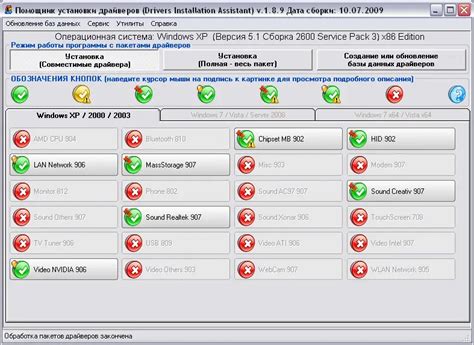
После установки драйверов на ваш ноутбук без дисковода, важно убедиться в их корректной работе. Для этого можно выполнить следующие шаги:
- Перезагрузите ноутбук. После перезагрузки система автоматически проверит наличие установленных драйверов и запустит их, если они работают корректно.
- Откройте Диспетчер устройств, нажав комбинацию клавиш Win+X и выбрав 'Диспетчер устройств' из списка.
- В открывшемся окне Диспетчера устройств найдите категорию 'Устройства соответствия Plug&Play' или подобную пункту.
- Раскройте список устройств и проверьте отсутствие восклицательных знаков или значков ошибок у драйверов.
- Если вы обнаружили какие-либо проблемы с драйверами, попробуйте выполнить следующие действия:
- Обновите драйвер. Выберите драйвер, щелкните правой кнопкой мыши и выберите 'Обновить драйвер'.
- Переустановите драйвер. Выберите драйвер, нажмите правой кнопкой мыши и выберите 'Удалить устройство'. После этого перезагрузите ноутбук и следуйте указаниям по установке драйвера.
- Скачайте последние версии драйверов с официального сайта производителя.
- После выполнения всех необходимых действий проверьте работоспособность устройств, для которых установлены драйверы. Подключите, например, USB-устройство, наушники или принтер, и убедитесь, что они работают без проблем.
Если после всех манипуляций устройства не работают, возможно, проблема не связана с драйверами, и вам потребуется обратиться за помощью специалисту.